如何使用工具恢复已删除的iMovie文件
不小心删除了一些iMovie剪辑,也清除了缓存,尝试过“撤消编辑”,但事实证明它没用。这些片段非常重要。有没有办法恢复已删除的iMovie文件?
什么是iMovie文件?
iMovie是Mac上最强大的视频编辑应用程序。你可以用它制作任何你想要的视频。但是,由于删除,病毒攻击甚至系统错误,您的iMovie文件仍然可能丢失。如果您在Mac上备份它们,或者您尚未清除Mac垃圾箱,则无需任何帮助即可轻松检索它们。但如果没有,您将需要一个iMovie恢复应用程序来回收丢失的iMovie文件。
1.从废纸篓恢复:转到并检查Trach>找到已删除的iMovie项目>拖动到驱动器。
2.从iMovie库中恢复:打开Finder>转到>库>电影; 寻找iMovie项目; 双击恢复。
第1部分:用于iMovie Recovery的最佳Mac视频恢复软件
要恢复永久删除的iMovie视频,需要功能强大的最佳视频恢复软件。万兴恢复专家 是一款高效的文件恢复工具,可以轻松地将所有已删除或丢失的视频恢复到Mac上。
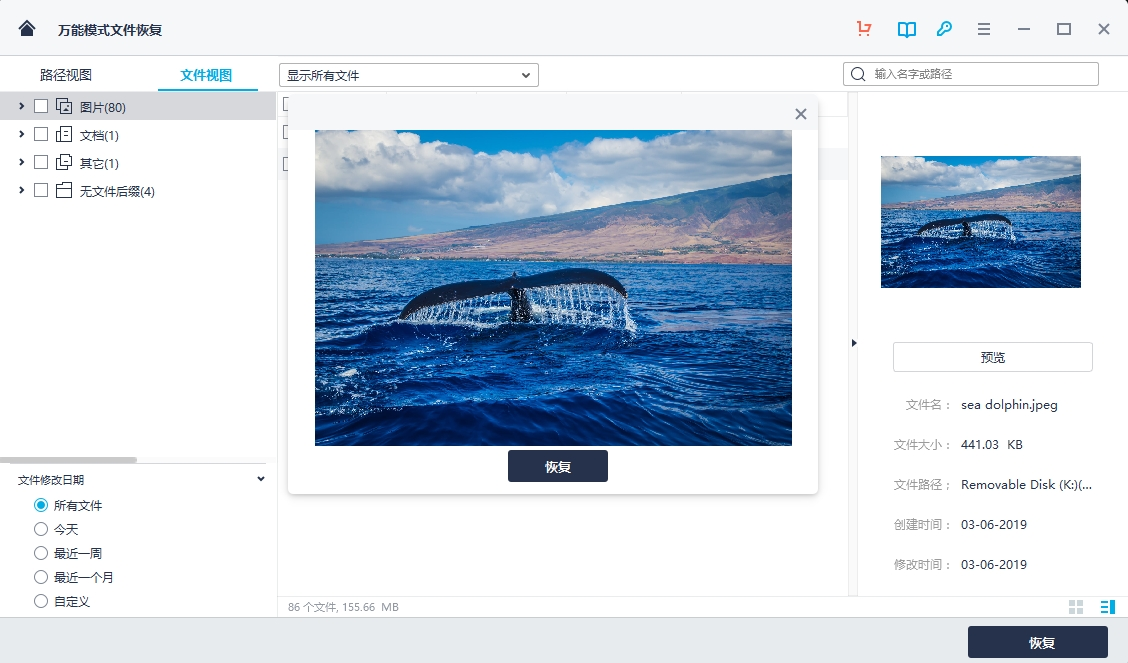
恢复Mac版视频恢复软件
- 从Mac硬盘/笔记本电脑,USB闪存盘,SD存储卡,手机中恢复已删除或丢失的视频。
- 由于意外删除,格式化卡,病毒攻击和设备系统崩溃而恢复丢失的视频。
- 支持的视频格式:AVI,MOV,MKV,MP4,M4V,3GP,3G2,WMV,ASF,FLV,SWF,MPG,RM / RMVB等。
第2部分:如何恢复永久删除的iMovie视频
下载并安装适用于Mac的万兴恢复专家视频恢复,按照下一步的3个步骤恢复已删除的iMovie视频。如果在Windows计算机上丢失视频怎么办,可以下载Windows版本继续。
步骤1选择要开始的位置
启动万兴恢复专家 Mac,要恢复已删除的iMovie视频,请选择视频丢失的位置。

步骤2扫描分区或卷
万兴恢复专家将开始扫描并搜索已删除的iMovie文件。

步骤3恢复已删除的iMovie文件
扫描完成后,所有可恢复的文件都将列在程序窗口中。您可以查看iMovie库文件夹以检查可以恢复丢失的iMovie文件的数量。然后只需要标记要检索的iMovie文件,然后单击“ 恢复 ”将它们保存回Mac。

注意:请不要将恢复的文件保存到同一个驱动器或磁盘。这可能会覆盖原件并中断该过程。
第3部分:如何修复损坏的iMovie视频文件
有时您可能会发现即使您能够恢复iMovie文件,仍然无法使用视频播放器打开它们,或者在播放过程中存在一些问题。那可能是因为你的iMovie文件已损坏。那么,有什么方法可以修复损坏并使视频恢复正常吗?它是最好的视频修复工具。
以下部分是修复iMovie视频文件的分步教程:
1启动程序
安装视频修复工具,然后在计算机上启动它。在初始窗口中,单击“修复视频”以启动视频修复过程。
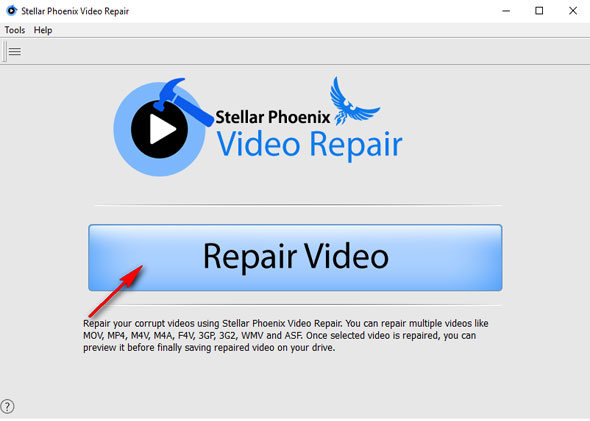
2导入损坏的iMovie文件
选择然后单击“添加”导入损坏的iMovie视频文件。
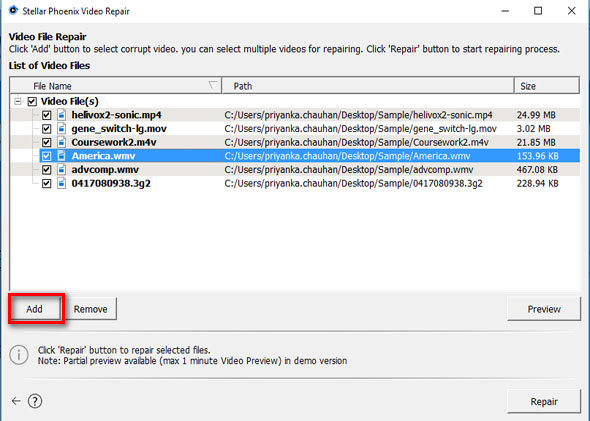
3开始修复
单击“修复”以开始修复过程。iMovie文件越大,修复它们所需的时间就越长。通常,该过程将持续2-5分钟。
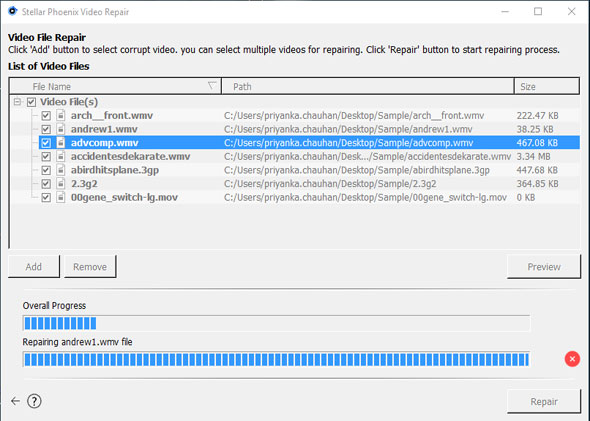
4预览并保存修复的视频
当您确定视频100%正常时,可以使用内置视频播放器预览已修复的iMovie视频文件,单击“保存”按钮将其保存到计算机。
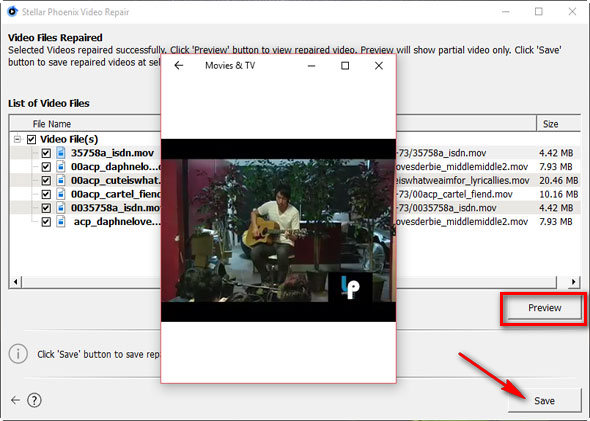
使用功能强大的视频恢复软件,可以检索已删除或损坏的视频,立即下载并试用吧。




